その他の設定事例
その他の設定事例については、次の手順を参照してください。
本機とLDAPサーバー間の通信を暗号化したい
次の手順に従って、LDAPSによる暗号通信を設定してください。
-
CentreWare Internet Services の [プロパティ] タブで、[セキュリティー] > [SSL/ TLS設定] を選択します。
補足-
「XPS」とは、「XML Paper Specification」の略です。
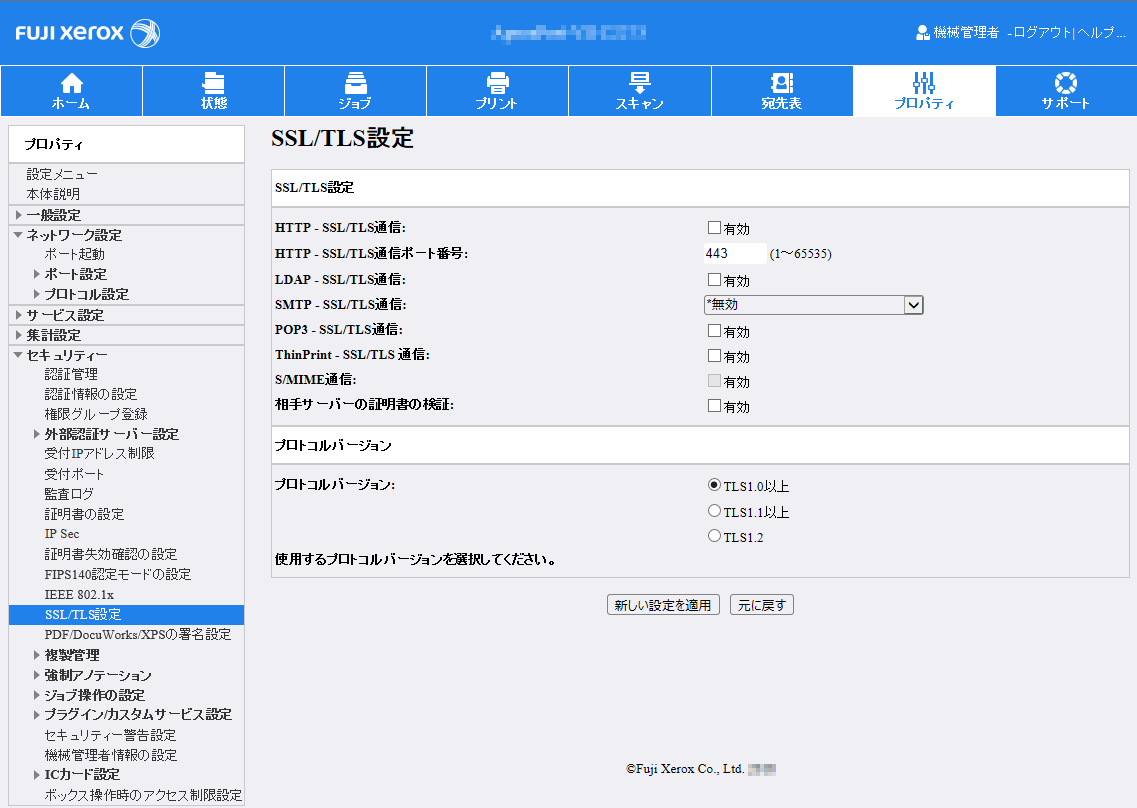
-
-
[LDAP - SSL/TLS通信] の [有効] にチェックし、[新しい設定を適用]をクリックします。
補足-
「XPS」とは、「XML Paper Specification」の略です。

-
-
再起動を促す画面が表示されますが、再起動は、必要な設定が完了してから行います。手順4に進んでください。
-
[ネットワーク設定] > [プロトコル設定] > [LDAP] > [LDAPサーバー/ディレクトリサービス設定] を選択します。
補足-
「WSD」とは、「Web Services on Devices」の略です。
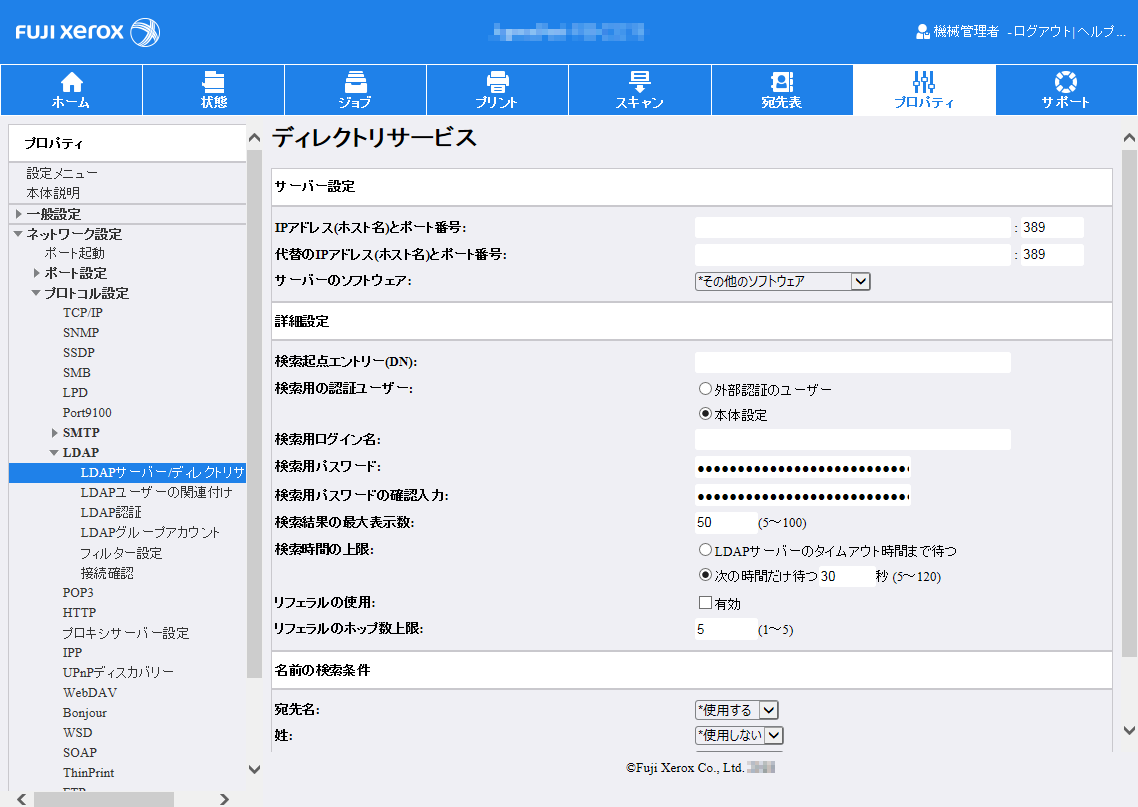
-
-
[IPアドレス(ホスト名)とポート番号] の ポート番号にLDAPSが稼働するポート番号を指定し、[新しい設定を適用]をクリックします。
補足-
通常は636番ポートが使われますが、確認のうえ設定してください。
-
-
[再起動]をクリックします。
Active Directoryで信頼関係を構築したLDAPサーバーのユーザーでログインしたい
次の条件を満たしている場合を例に、信頼関係先のドメインサーバー上のユーザーで本機にログインするための手順を説明します。
-
ドメイン名に“w2k8adtest.local”が設定されている。
-
[Active Directoryドメインと信頼関係]で信頼関係が構築されている。
-
CentreWare Internet Services の [プロパティ] タブで、[ネットワーク設定] > [プロトコル設定] > [LDAP] > [LDAPサーバー/ディレクトリサービス設定] を選択します。
補足-
「WSD」とは、「Web Services on Devices」の略です。
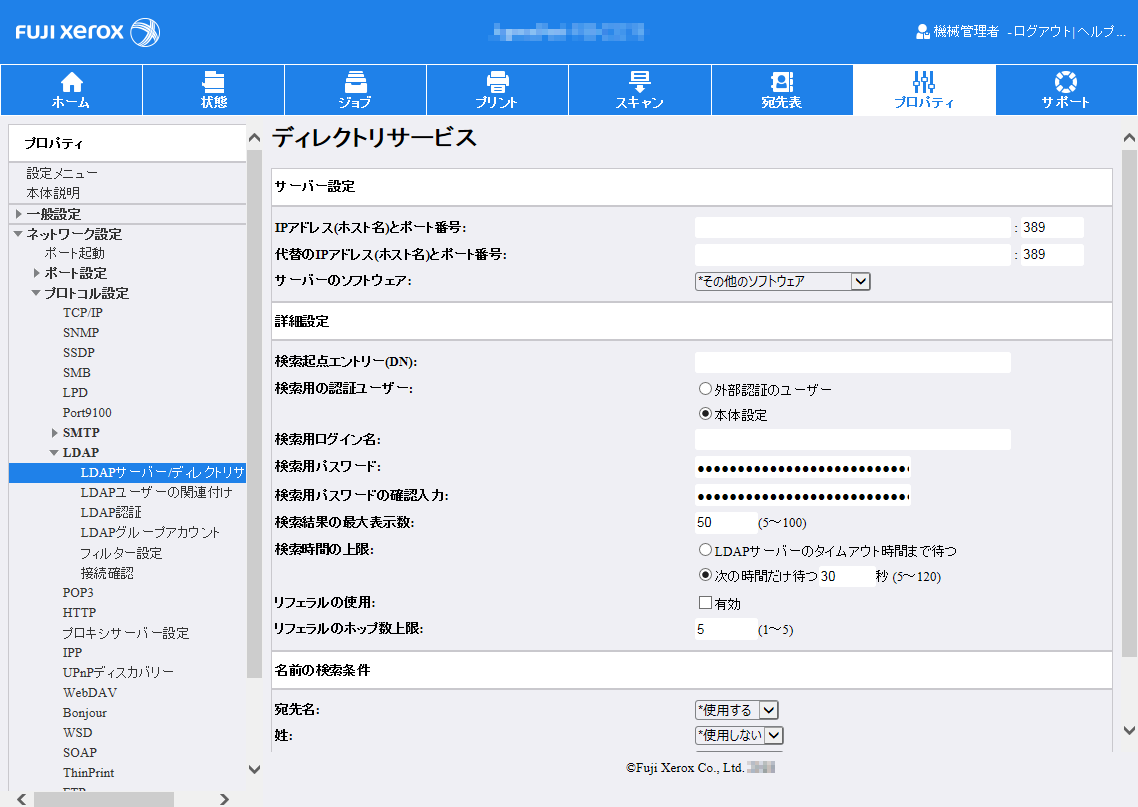
-
-
[リフェラルの使用]の[有効]にチェックし、[新しい設定を適用]をクリックします。
補足-
「WSD」とは、「Web Services on Devices」の略です。
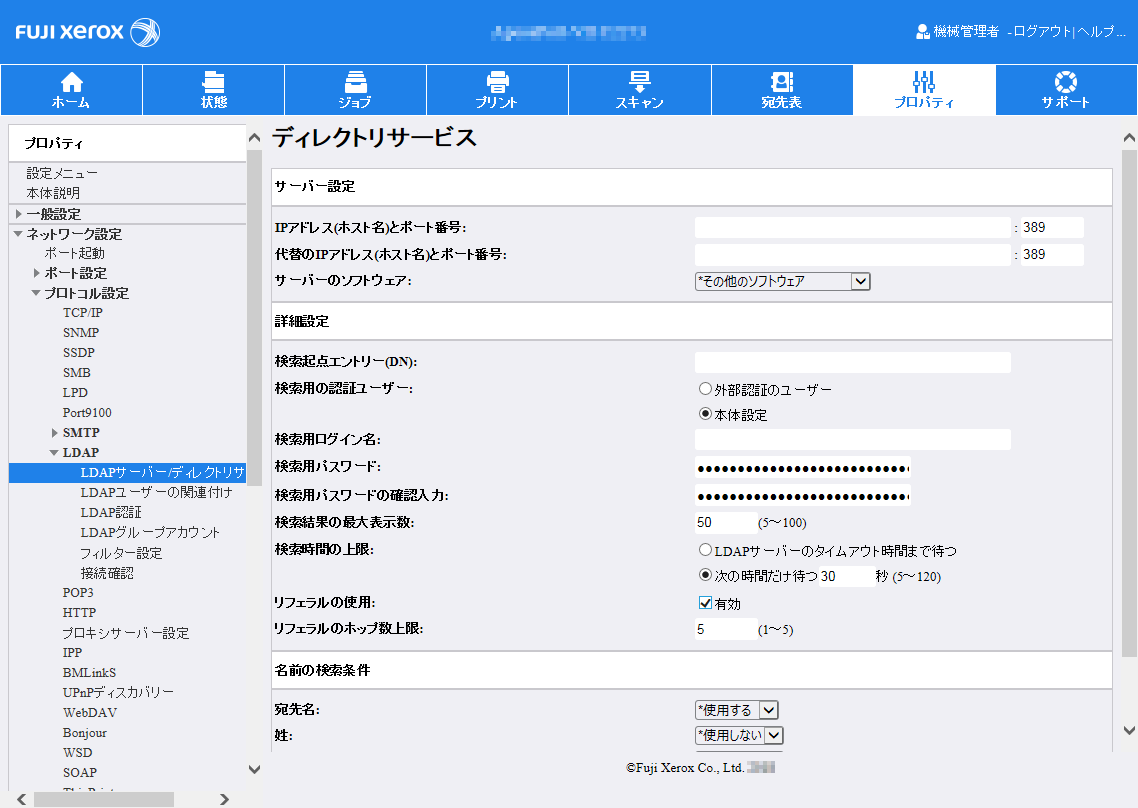 注記
注記-
接続するサーバー数の上限は[リフェラルのホップ数上限]で設定された数値までですので、この場合は5つの信頼関係先まで接続します。5つを越える信頼関係先には接続しません。
-
[検索用の認証ユーザー]について、信頼関係先のLDAPサーバーにもアクセス資格が必要になります。
-
セキュリティー機能の観点から、LDAPSが設定されている場合、非暗号の信頼関係先には接続しません。
-
-
[再起動]をクリックします。
LDAPグループアカウントに複数のグループDNを設定したい
指定できるLDAPグループアカウントは、ひとつだけです。
ただし、グループの親子関係(ある親グループに別の子グループを所属させること)を利用することで、操作権限を複数の子グループに割り当てることが可能です。
必要に応じて、次のようにLDAPサーバーの設定を変更してください。
例えば、AグループとBグループにコピー操作権限を与えたい場合、新しくCグループを作成し、その子グループとしてAグループとBグループを所属させます。CグループのDNをコピーのグループに設定することにより、AグループおよびBグループの所属ユーザーにコピー操作権限を与えることができます。
-
LDAPサーバーの設定を変更する場合、事前に影響を確認してください。
-
本機で対応するのは5階層までの親子関係です。5階層を越える場合、6階層以降のグループには権限が割り当たりません。
-
Active Directoryの場合のグループへ所属させるアカウントの追加方法は、Active Directoryでグループにアカウントを追加する方法を参照してください。
ログインに時間がかかり、同じユーザーでログインに成功したり失敗したりする場合
LDAPサーバーもしくはネットワークに負荷がかかっている可能性が高いため、基本的には使用環境の調査と見直しが必要です。
LDAPサーバーの検索範囲が大きすぎる、もしくは、検索範囲に含まれるエントリー数が多すぎることで時間がかかっている場合は、[ネットワーク設定]>[プロトコル設定]>[LDAP]>[LDAPサーバー/ディレクトリサービス設定]の[検索起点エントリー(DN)]を見直してください。
本機のLDAPサーバーへの通信時の待ち時間を十分長い時間に設定することでログインの失敗を回避できることがあります。ただし、ログインにかかる時間は短縮されないため、あくまでも暫定的な回避方法です。
次の手順で通信時の待ち時間を設定できます。
-
CentreWare Internet Services の [プロパティ] タブで、[セキュリティー] > [外部認証サーバー設定] > [認証システム] を選択します。
補足-
「XPS」とは、「XML Paper Specification」の略です。
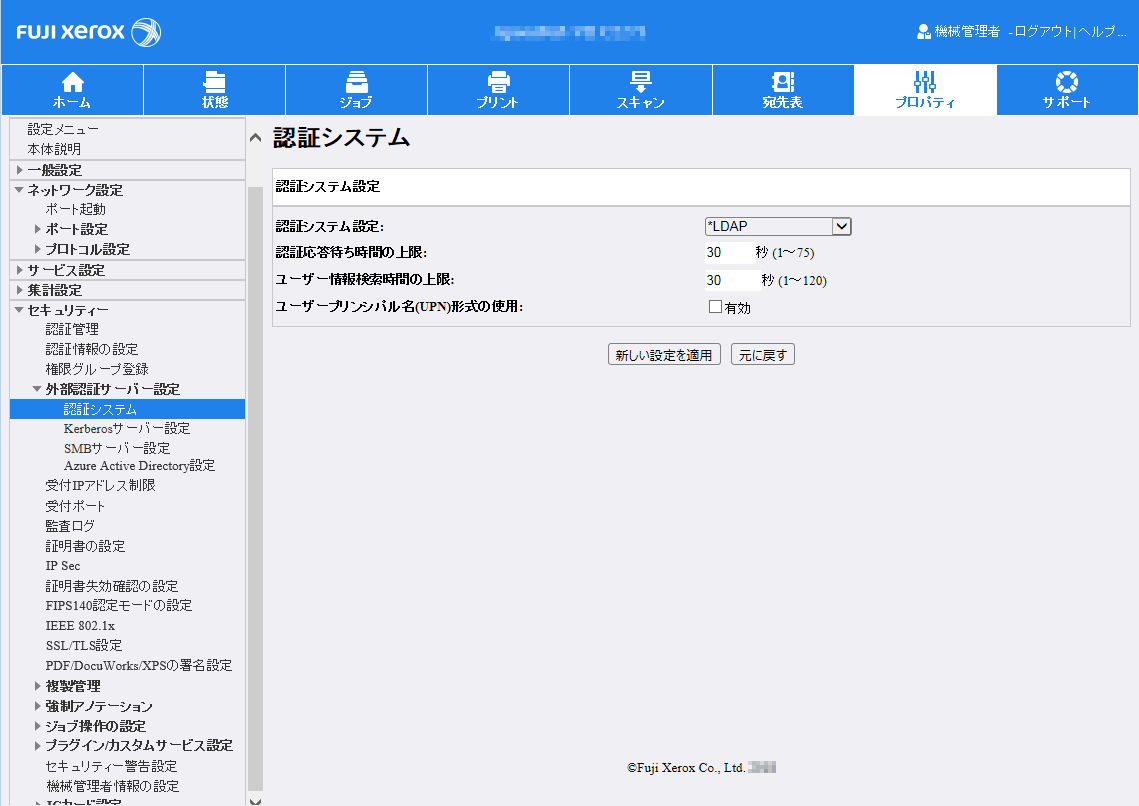
-
-
[認証応答待ち時間の上限]と[ユーザー情報検索時間の上限]に適切な時間を入力し、[新しい設定を適用] をクリックします。
認証応答待ち時間の上限
LDAPサーバーに認証要求を行った場合の、サーバーからの応答に対する待ち時間の上限を設定します。
ネットワークへの負荷が疑われる場合には、この値を変更してください。
ユーザー情報検索時間の上限
LDAPサーバーに検索要求を行った場合の、サーバーからの応答に対する待ち時間の上限を設定します。
LDAPサーバーへの負荷が疑われる場合には、この値を変更してください。
-
[再起動] をクリックします。
